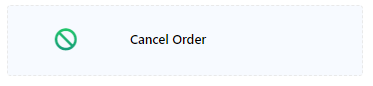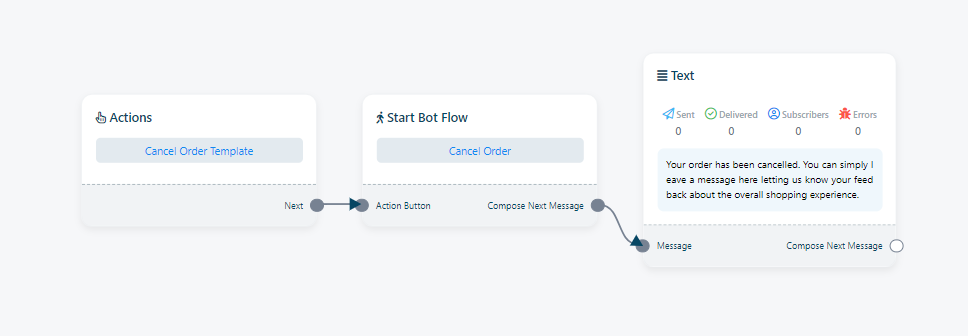A seção Botão de ação é uma coleção de elementos personalizáveis no WhatsApp Bot Manager. Esses elementos permitem que os usuários especifiquem ações ou modelos específicos que o bot deve realizar quando ativado. Eles desempenham um papel fundamental na configuração do comportamento e fluxo do bot, permitindo aos usuários incorporar esses elementos em qualquer fluxo de trabalho desejado do bot.
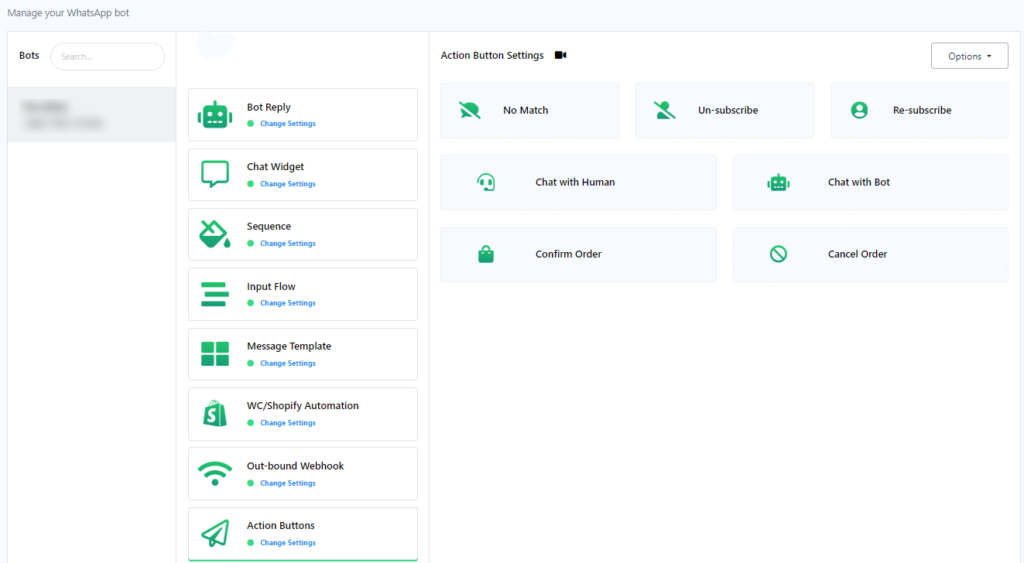
Modelo sem correspondência: O `Modelo sem correspondência` funciona como uma resposta ou mensagem predefinida que é entregue quando o bot encontra entradas ou consultas do usuário que não consegue compreender ou processar com eficácia. Este modelo é útil para lidar com situações em que o bot recebe mensagens do usuário que não estão alinhadas com nenhuma intenção ou comando predefinido. Os usuários podem personalizar a resposta do bot No Match clicando em `No Match` para adaptar a resposta do bot a tais situações.
Clique em `No Match` para personalizar a resposta do bot do usuário.
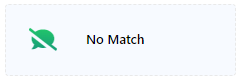
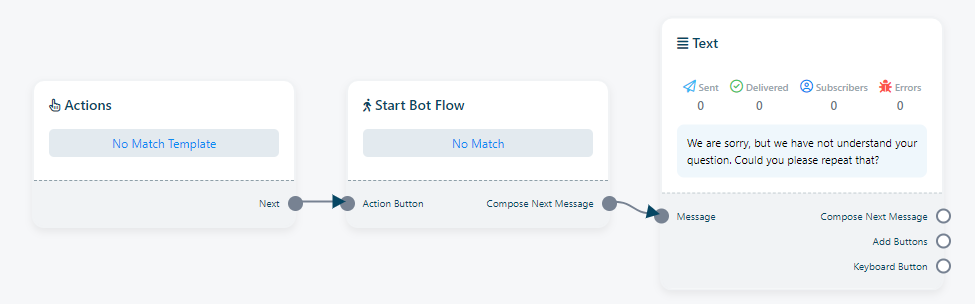
Cancelar assinatura: O termo `Cancelar assinatura` denota a ação por meio da qual um usuário opta por cancelar ou interromper o recebimento de mensagens ou notificações do bot. Esse recurso é crucial em nossos sistemas, pois dá aos usuários controle sobre suas interações, permitindo-lhes interromper a recepção de mensagens quando não desejam mais interagir com o bot.
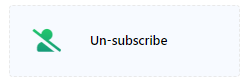
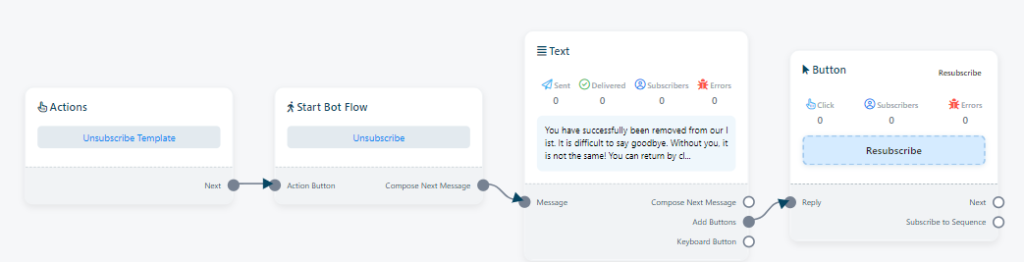
Nova assinatura: `Re-assinatura` refere-se ao processo no qual um usuário que havia cancelado anteriormente o recebimento de mensagens ou notificações do bot decide voltar a participar ou retomar sua interação com o bot. Esse recurso desempenha um papel significativo na manutenção do envolvimento do usuário e oferece aos usuários a flexibilidade de interagir novamente com o chatbot caso mudem de ideia.
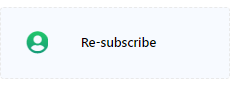
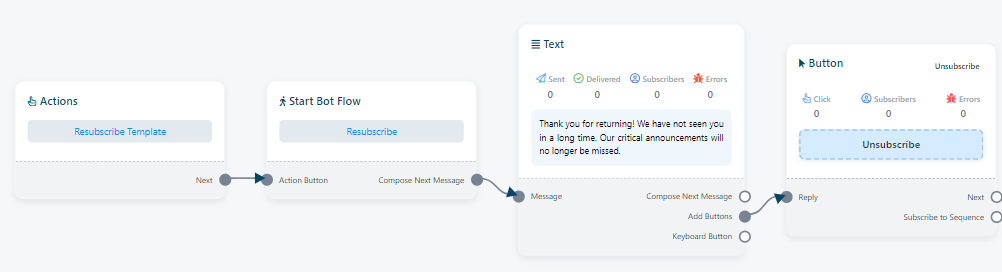
Bate-papo com humanos: `Bate-papo com humanos` refere-se a um recurso ou opção que permite aos usuários fazer a transição da interação com um chatbot automatizado para o envolvimento em uma conversa com um agente ou representante humano de suporte ao cliente. Este recurso foi projetado para fornecer aos usuários um toque mais personalizado e humano quando suas dúvidas ou problemas não podem ser resolvidos de forma adequada apenas pelo chatbot.
Para personalizar a resposta do bot e configurar interações com agentes humanos, siga estes passos:
- Clique em `Chat With Human` para personalizar a resposta do bot para esta interação.
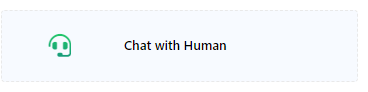
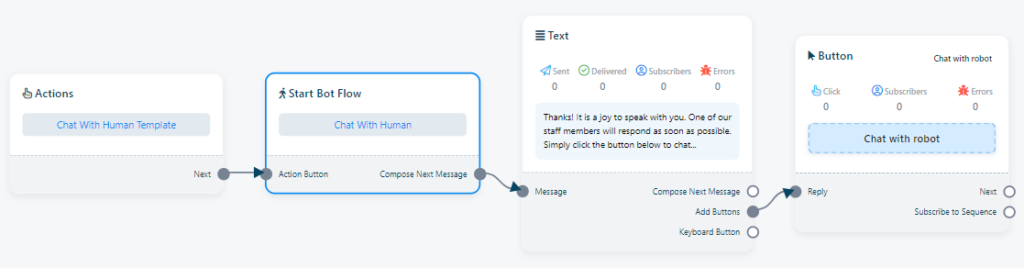
Se necessário, você pode atribuir uma conversa a um usuário específico selecionando `Iniciar Bot Flow`> `Atribuir conversa a um usuário`. Isso atribui um agente à conversa que se comunicará com o usuário quando `Chat With Human` for acionado.
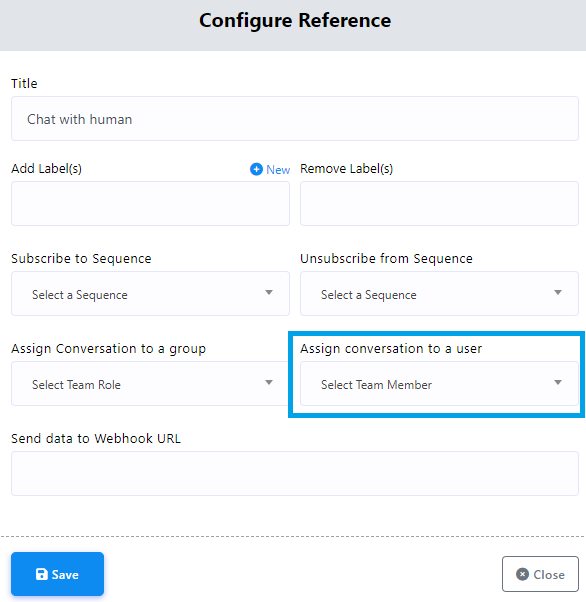
Selecione o agente que você deseja atribuir à conversa.
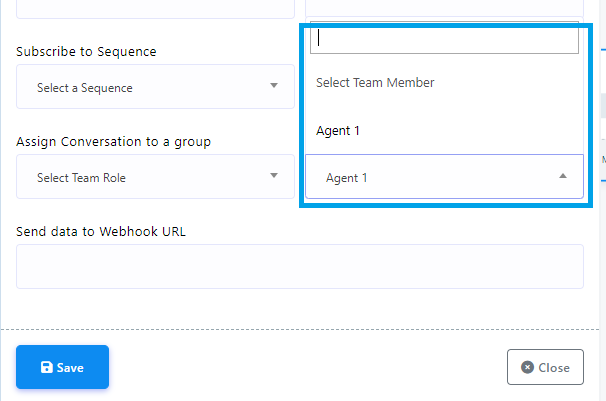
Clique em `Salvar` para aplicar e continuar com a configuração.
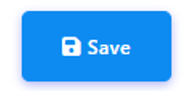
Chat com Bot: `Chat com Bot` normalmente significa a continuação de uma conversa com o próprio chatbot automatizado, sem transição para um agente humano. Implica que o usuário prefere persistir na interação com o chatbot para obter informações, assistência ou realizar tarefas dentro das capacidades do sistema automatizado.
Para personalizar as respostas do bot neste contexto, siga estas etapas:
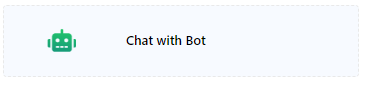
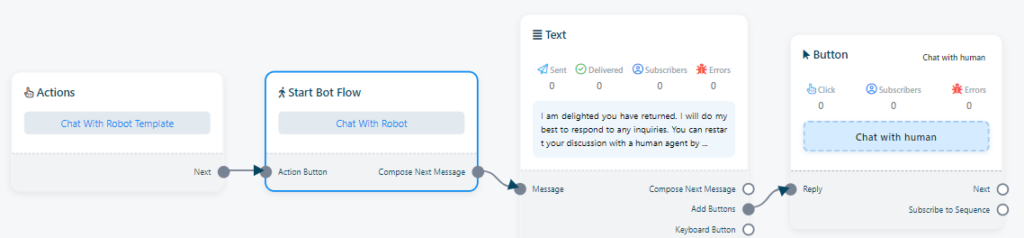
Confirmar pedido: Confirmar pedido é provavelmente um recurso de um gerenciador de bot, usado para confirmar ou finalizar um pedido em um ambiente de comércio eletrônico. Pode realizar ações como:
Envio de mensagens de confirmação de pedidos
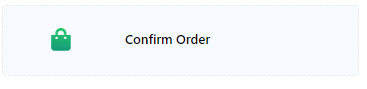
Cancelar pedido: confirmar pedido é provavelmente um recurso de um gerenciador de bot, usado para confirmar ou finalizar um pedido em um ambiente de comércio eletrônico. Pode realizar ações como:
Envio de mensagens de cancelamento de pedidos aos clientes